안녕하세요. 가끔 스마트폰으로 일기나 잡다한 글을 쓰는데 아무래도 속력이 나오지 않아 스마트 키보드를 구입하게 되었습니다. 로지텍의 k380과 삼성 트리오 500 중 무엇을 선택할지 고민하다가 삼성 스마트폰과 연동이 잘 된다고 하여 삼성 트리오 500을 선택했습니다. 잠깐 사용해봤는데 만족합니다. 리뷰 시작합니다.
택배박스 안에 뽁뽁이로 포장되어 왔습니다. 색상 옵션으로 검은색과 흰색이 있는데 흰색을 택했습니다.

구매 전 리뷰를 찾아보니 검은색이 많아 검은색이 인기 있는 것 같았는데 전 흰색이 마음에 들었습니다. 실제로 보니 깔끔합니다.

설명서가 있는데 굳이 읽어보지 않아도 될 것 같습니다. 설명서에 특별한 설명이 없고 사용법이 간단하기 때문입니다. 잠시 후 사용법도 안내해 드리겠습니다.

개봉한 모습입니다. 실제 데스크탑 키보드와 키배열 간격이 거의 같아 손이 편합니다. 오타도 많이 날 것 같지 않습니다.

키스킨을 꼈습니다. 키를 누르는 타건감이 나쁘지 않습니다.
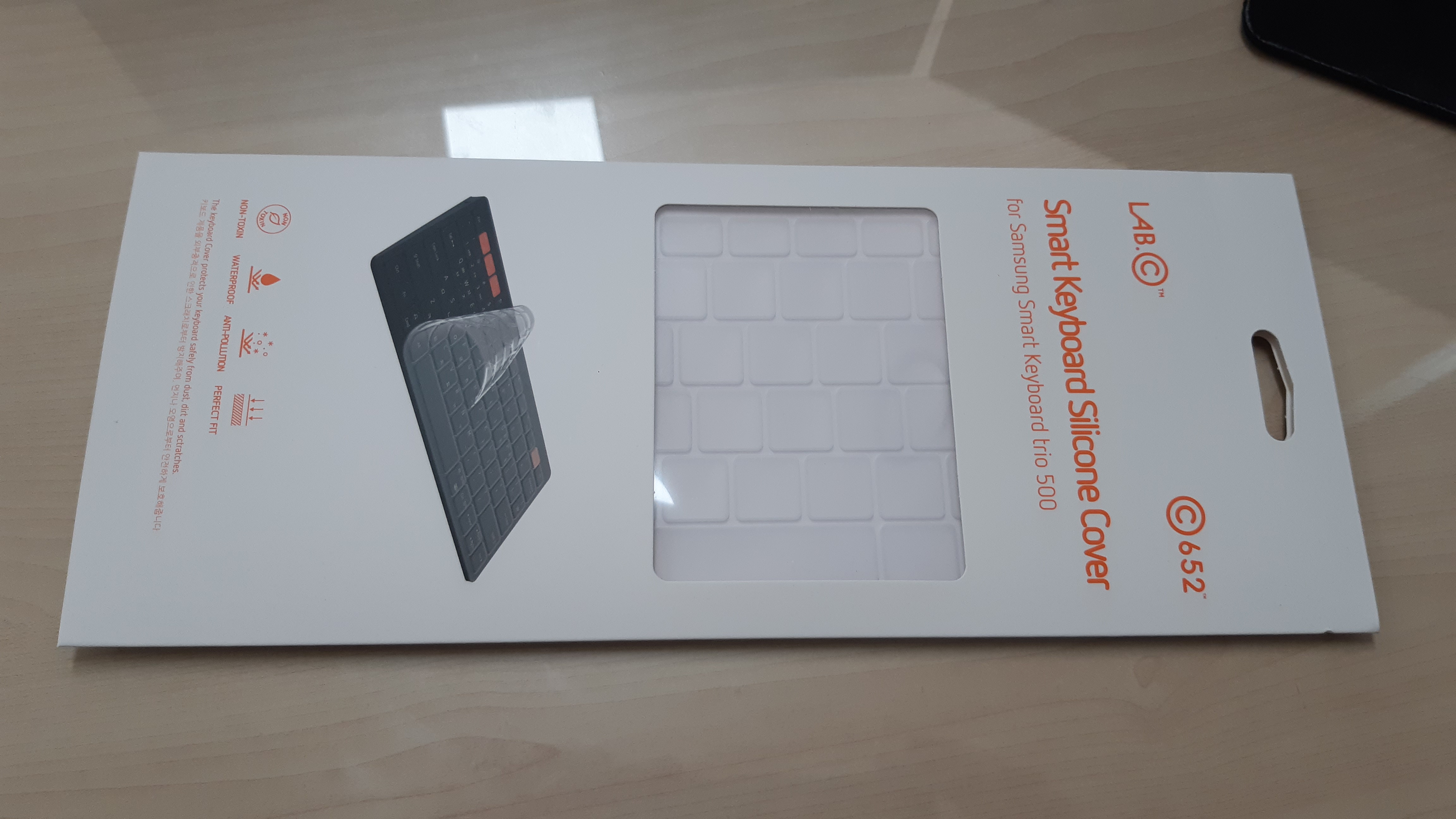


뒷모습입니다. 모서리 네 곳에 고무 패킹이 있어 미끄럼을 방지해줍니다.

사용법 안내해 드리겠습니다. 배터리 케이스 옆에 나와 있는 은색 테이프를 당겨서 제거해줍니다.

키보드 왼쪽 측면에 있는 전원 스위치를 켜줍니다. 위로 올려주면 됩니다.

그럼 블루투스 표시등에 불이 들어옵니다.

사용할 스마트기기의 블루투스를 켜고 F7키를 3초간 눌러줍니다. 그럼 스마트기기에서 6자리 숫자를 키보드에 입력하고 엔터를 치라고 합니다. 그럼 연결이 끝납니다. F7, F8, F9 각각 1대씩 총 3대의 스마트 연결이 가능합니다. 저는 스마트폰만 사용할 것 같습니다.

그리고 스마트기기에서 사용하고 싶은 어플을 실행시키고 F1키를 3초간 누르면 해당 어플을 바로 실행시킬 수 있는 키로 설정됩니다. 같은 방법으로 F1, F2, F3 총 3개의 어플 실행 단축키를 설정할 수 있습니다. 저의 경우는 문서 어플을 F1에 설정하고 글을 썼는데 매우 편합니다.

그리고 F12에 덱스키가 있어서 삼성 덱스를 지원하는 갤럭시탭과 같은 스마트기기는 더 활용도가 높을 것으로 예상됩니다. 저는 일단 스마트폰으로 단순한 글쓰기만 할 계획이라 F1키만 주로 쓸 것 같습니다.
파우치에 넣고 다니면서 카페에 가거나 잠시 짬이 날 때 틈틈이 글을 쓰기 좋을 것 같습니다. 꾸준히 일기와 투자에 대한 글을 쓰면서 생각을 정리하는데 도움이 되었으면 합니다. 감사합니다.


'꿀팁' 카테고리의 다른 글
| 네이버 서치어드바이저 - 웹 마스터도구 사용하기 (0) | 2021.05.14 |
|---|---|
| 잠자는 카드포인트 환급받기 (0) | 2021.05.06 |
| 모바일 문화상품권 사용하는 법 - 컬쳐랜드 (0) | 2021.03.22 |
| 크롬(Chrome)에서 넷플릭스 사용시 영문,한글 자막을 동시에 볼 수 있는 Language Learning with Netflix (0) | 2021.03.22 |
| 구글 크롬(chrome)에서 다크모드 적용하기 - Dark Reader (0) | 2021.03.21 |




댓글